Ozadja v živo Windows 11 in Windows 10 v živahnih ozadjih
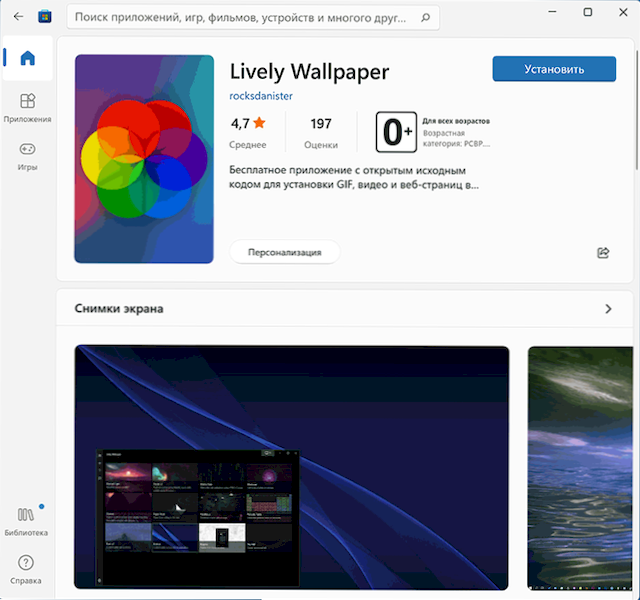
- 1474
- 373
- Mr. Frederick Smitham
Vprašanje, kako namestiti živo ozadje na namizju Windows 11 ali Windows 10. Za te namene ni toliko brezplačnih programov, vendar obstajajo.
Lively Ozadje je razmeroma preprost, popolnoma brezplačen odprtokodni program in v ruščini, kar vam omogoča, da na namizju Windows 11/10 postavite živo ozadje, kar je morda eno najboljših med brezplačno za te namene, o njem pa bomo nadalje razpravljali v pregled. Spodaj boste našli video z prikazom dela programa.
- Zadovoljstvo
- Kje prenesti ozadje v živo
- Na voljo ozadje, nastavitve, uporaba
- Dodatne informacije
- Video pregled
Brezplačno živo ozadje živahno ozadje
Program živahnih ozadij lahko prenesete bodisi v uradno trgovino Microsoft Store, bodisi z razvijalcem GitHub, najnovejša različica je na voljo tukaj (začenši z različico različice 1.0 Zahtevane različice sistema Windows 10 1903 ali novejše ali Windows 11): https: // rocksdanister.GitHub.Io/živahno/
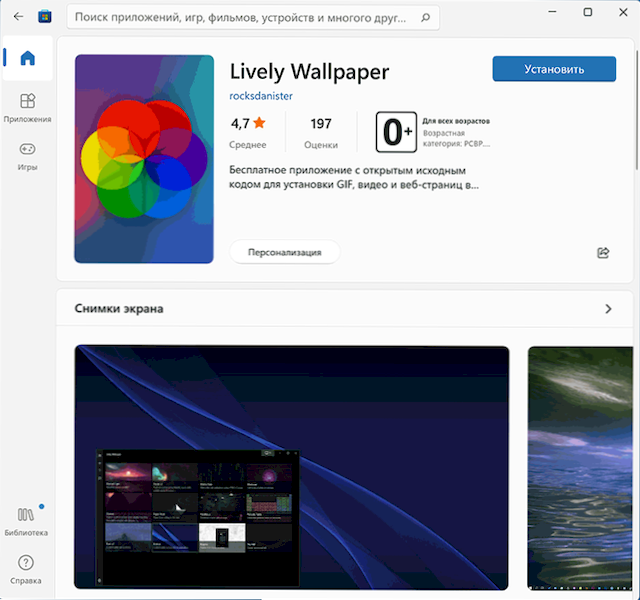
Namestitev živih ozadja ne bi smela povzročiti nobenih težav in po prvem zagonu programa se bo začela glavni mojster, v katerem sta v trenutni različici na voljo samo dve možnosti: ali se z Windows zažene živahna ozadja (ali dodati program do obremenitve) in izbire teme opravilne vrstice (na primer, lahko naredite pregledno opravilno vrstico), zadnjo možnost lahko v prihodnosti spremenite v programu v razdelku "sistem".
Na voljo ozadje v živo, nastavitev, programske zmogljivosti
Po tem se bo odprlo glavno okno programa z naborom že pripravljenih ozadja v živo za Windows 11 in 10.
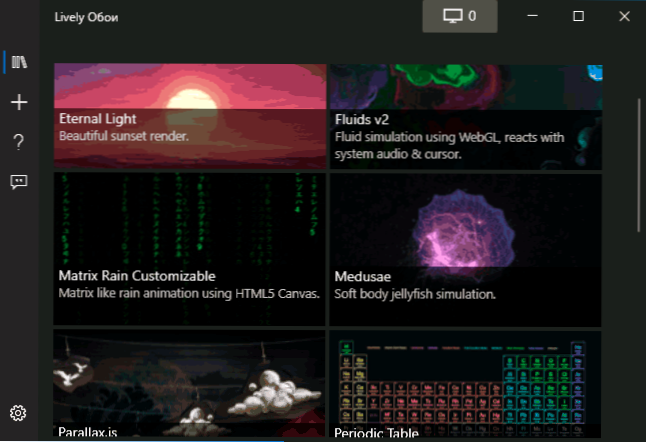
Med njimi so zastopani:
- Zaslon "Matrix"
- Periodični sistem elementov Mendeleev
- Različni grafični učinki
- Ozadje z učinkom paralaksa pri premikanju kazalca miške
- Zore, morska površina ob sončnem zahodu.
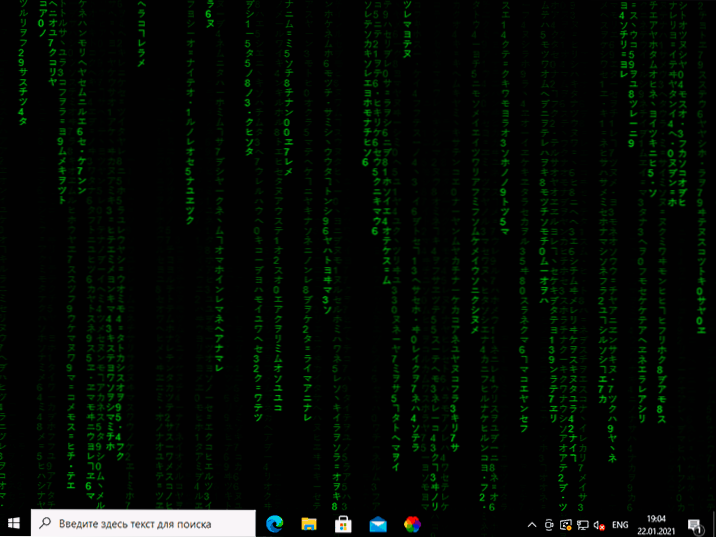
Toda možnosti namestitve živih ozadij niso omejene na predhodno nameščeni komplet, lahko dodate ozadje:
- Kliknite gumb "plus" na plošči na levi strani.
- Navedite datoteko z videom ali animiranim GIF, povezavo do YouTube, strani HTML5 z želenim grafičnim učinkom, arhiv Zip z živo ozadje za živahne ozadje, Shadery Shader s Shadoy.Com
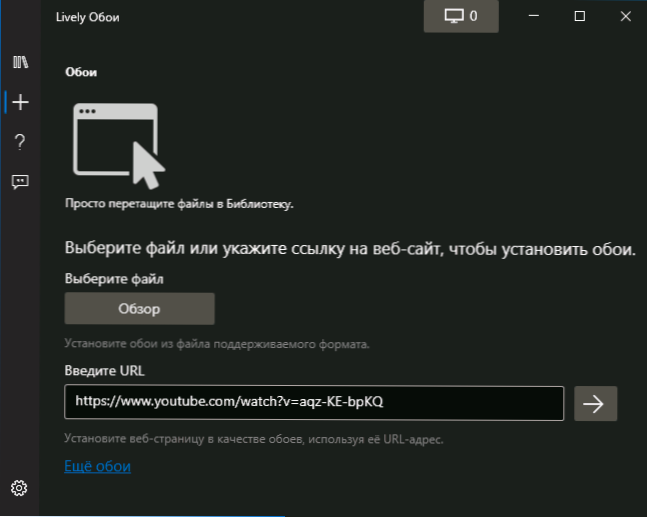
- Po izbiri potrebnih živih ozadij (jih ni mogoče uporabiti takoj, vendar po nekaj časa) lahko nekatere konfigurirate, za to kliknite gumb Nastavitve (gumb s sliko zaslona in številko) v glava programa.
- Nastavitve so lahko drugačne za različne ozadje: na primer, za video lahko vklopite ali onemogočite zvok, nekje je sprememba barv in drugih parametrov na voljo, praviloma ni težko ugotoviti. Če je več monitorjev, lahko izberete, na katerih zaslonih se bo uporabljalo izbrano ozadje.
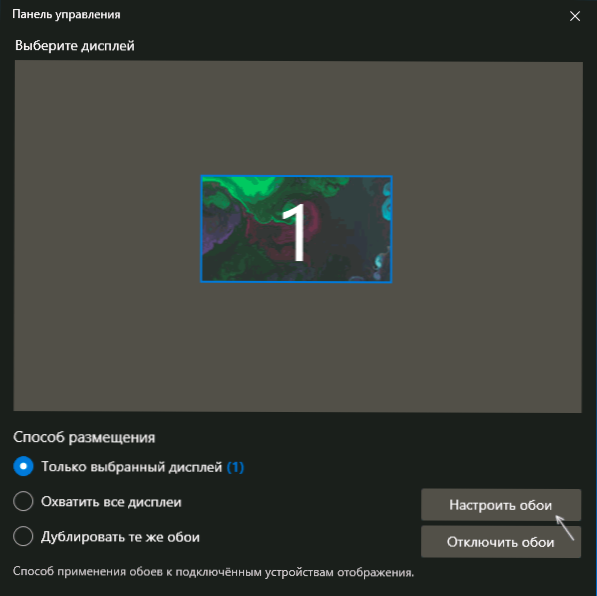
- V zadnji različici programa se je pojavila možnost "Snemanje ozadij". Bistvo dela: kliknite desni gumb na ozadju na seznamu, katere animacija je odvisna od dejanj uporabnika (na primer tekočine), izberite "Prevent of Ozadje". Kliknite gumb za snemanje v liniji glave in zabeležite video, v katerem bo shranjena vaša interakcija z živimi ozadji. Potem lahko ta video nameščete v obliki posnetih ozadij.
- Priporočam, da se odpravite v nastavitve programa (gumb s sliko prestave na levi strani) in preučite možnosti. Na primer, na zavihku »Productivity« boste v različnih situacijah našli parametre za obnašanje programa: na primer odklop živih ozadij pri upravljanju prenosnika iz baterije, delo z aplikacijami s polnim zaslonom, kot so igre, z uporabo iger, z uporabo iger oddaljeno namizje in druge možnosti, ki se lahko izkažejo za koristne za vaš scenarij.
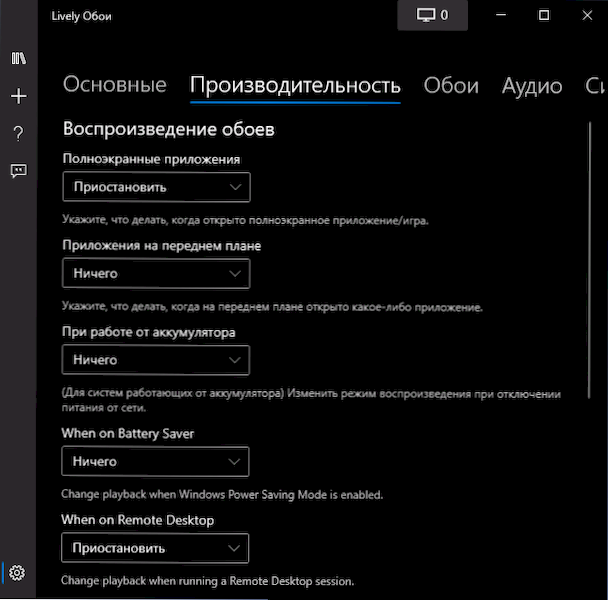
- Zavihek Ozadje je lahko uporaben tudi, če idealnega delovanja živih ozadij s standardnimi nastavitvami ni mogoče doseči. Tu lahko omogočite ali onemogočite pospeševanje strojne opreme za ozadje, izberete predvajalnik za žive ozadje iz video in animiranega GIF -a, nastavite dovoljenje za pretakanje videoposnetkov z interneta, spremenite motor spletnega brskalnika, ki je bil uporabljen za prikaz ozadja html5.
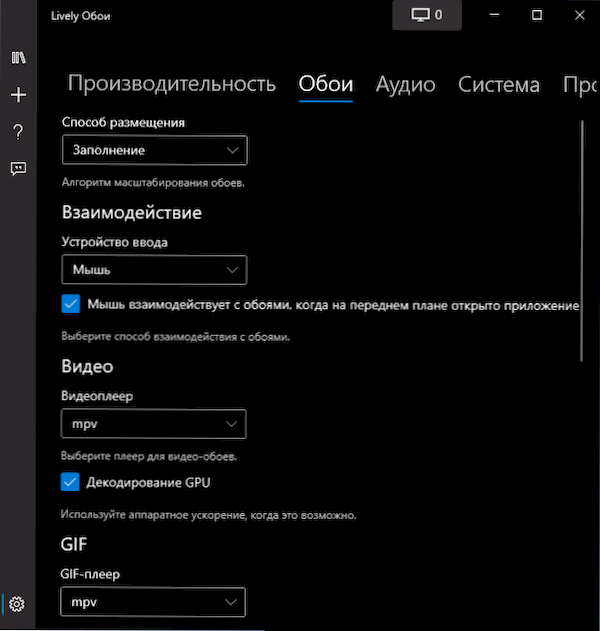
Dodatne informacije
Še ena zanimiva možnost živega ozadja živahnih ozadij za uporabnike, ki lahko razumejo kodo ali vsaj nadomestijo vire - izvoz obstoječih ozadij: za to kliknite pravi gumb za živo ozadje v katalogu, izberite "Izvozno izvoz izvoza.zip "in datoteko shranite na priročni lokaciji.
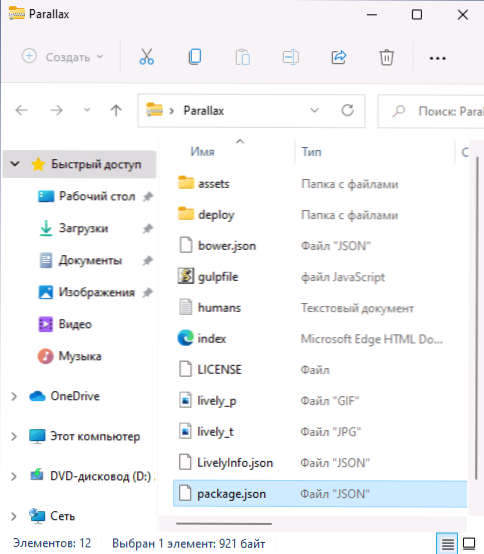
Potem je še vedno odpreti arhiv in urejati najboljše od njegovih spretnosti: na primer bo skoraj vsak uporabnik razmeroma enostavno zamenjati vire (slike v mapi Ascess) v Parallaxu.JS ozadje in po urejanju priporočam spremembo opisa v datoteki paketov.JSON (tako da ozadje ni podvojeno v živahnih ozadjih). Po zaključku spakiramo spremenjene datoteke v arhiv ZIP in uvozimo v program s koraki 1-2 zgornjih navodil.
Video - Ozadje v živo v deluŽivahna ozadja deluje presenetljivo gladko (v vsakem primeru v mojem testu) hitro, hitro (uporablja se pospešek strojne opreme), in ko začnete katero koli aplikacijo na celotnem zaslonu (na primer igre), živahna živa ozadja ne uporabljajo popolnoma računalniške vire.
- « Osnovni video adapter Microsoft v sistemu Windows 11 in Windows 10 - Kako popraviti in prenesti gonilnike
- Kako odstraniti kodo PIN v sistemu Windows 11 »

